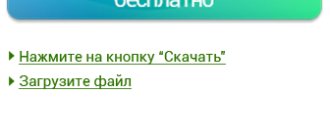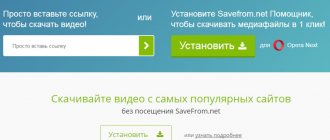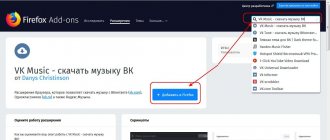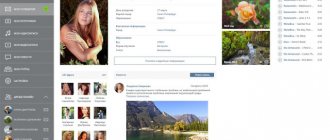Многие меломаны досадуют, когда аудиотрек воспроизводится онлайн в плеере на каком-нибудь веб-сайте (ну, например, в VK), а вот ссылки для того, чтобы его скачать, нет. И, конечно же, тут же задаются вопросом, что, собственно, предпринять в таком случае. Ведь песню, композицию любимого исполнителя, любимой группы всё-таки хочется заполучить в личную коллекцию (не то слово!).
Спешим вас обрадовать. Ответ на сей вопрос, причём в подробной форме, изложен в данной статье. Из неё вы узнаете о популярных дополнениях для Firefox для скачивания музыки во ВКонтакте и на других веб-сайтах.
Внимание! Все рассматриваемые в обзоре расширения для скачивания музыки можно загрузить на официальном сайте дополнений для FF (addons.mozilla.org).
Savefrom.net
Сервис подходит для всех браузеров. Его можно скачать как через магазин расширений, так и на официальном сайте разработчика. Для установки следуйте инструкции:
- Откройте в Mozilla ссылку https://ru.savefrom.net/user.php?vid=387.
- Нажмите на иконку «Скачать».
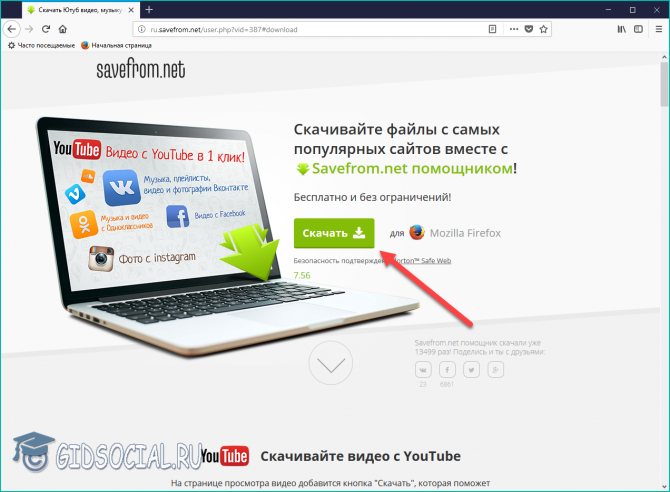
- Далее кликните на «Сохранить файл», чтобы началось скачивание.
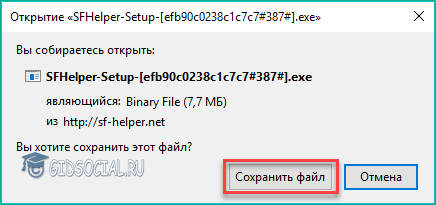
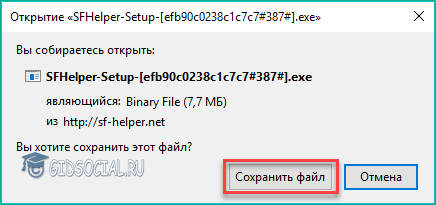
- Запустите инсталлятор.
- Примите лицензионное соглашение.
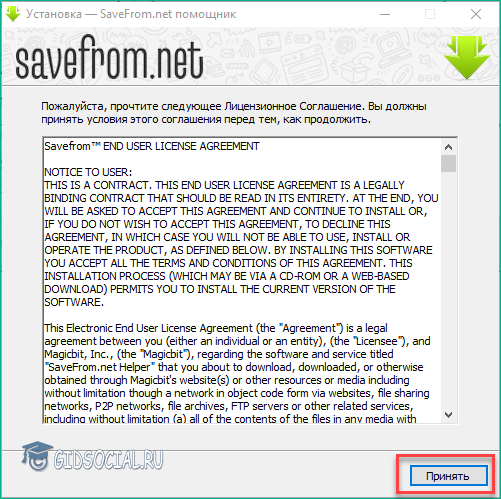
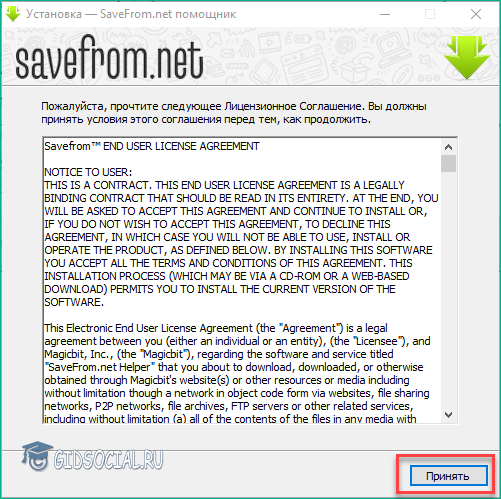
- Выберите в параметрах браузер Firefox и нажмите «Далее».
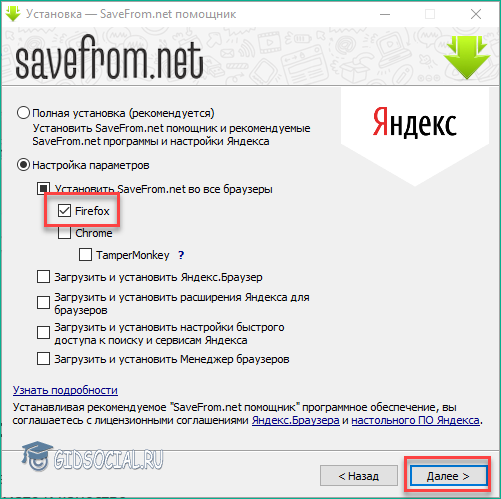
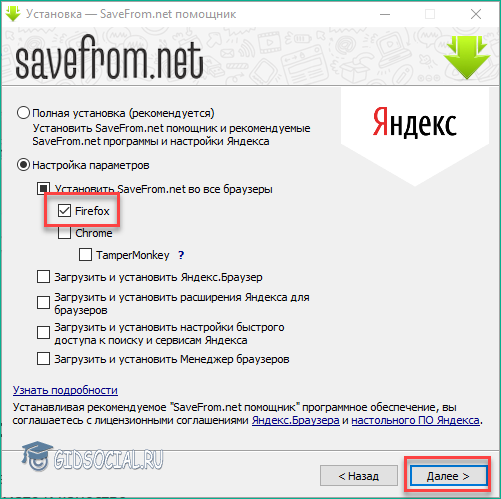
- После окончания установки закройте окно программы нажатием на «Завершить».
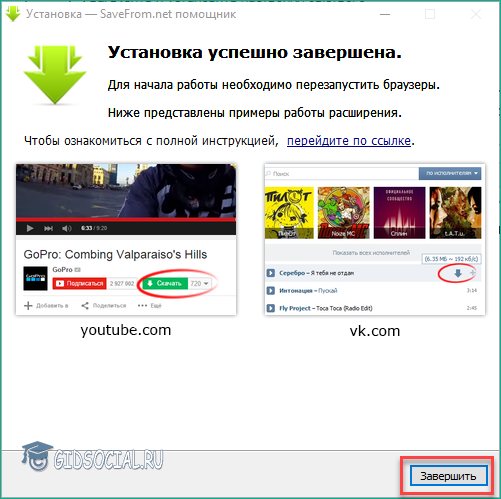
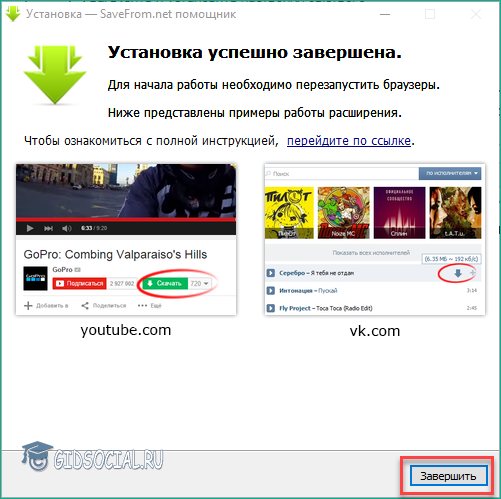
Теперь перезапустите «Фаерфокс». В левом верхнем углу вы увидите иконку расширения. Далее необходимо:
- Зайти на сайт социальной сети и авторизоваться.
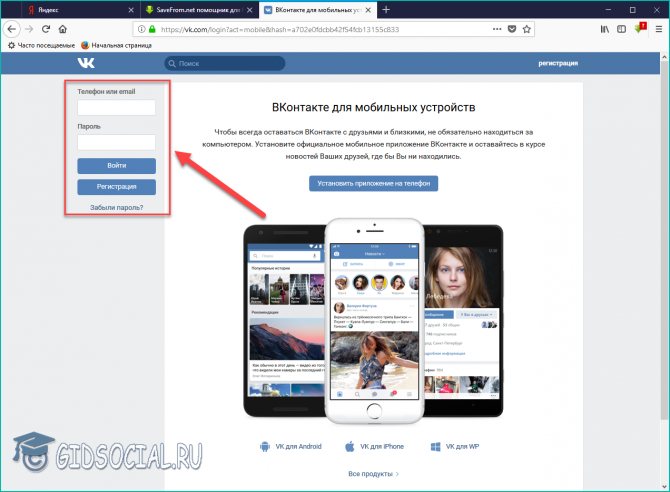
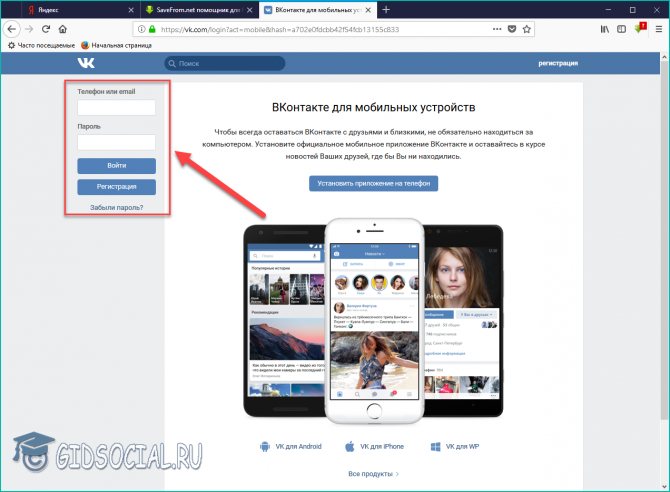
- Открыть раздел «Музыка».
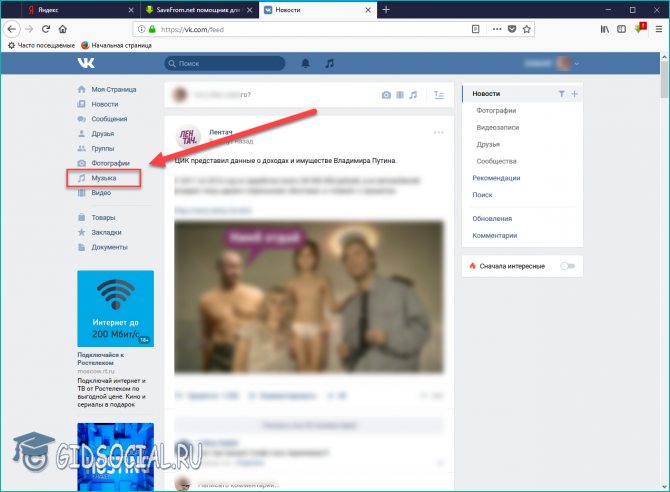
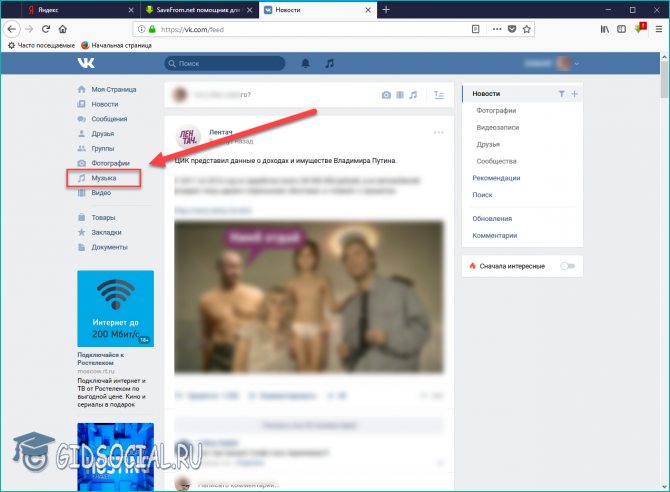
- Возле трека найдите иконку стрелочки. Наведите на нее курсор, чтобы увидеть размер аудиозаписи. Кликните по значку ЛКМ, чтобы начать загрузку файла.
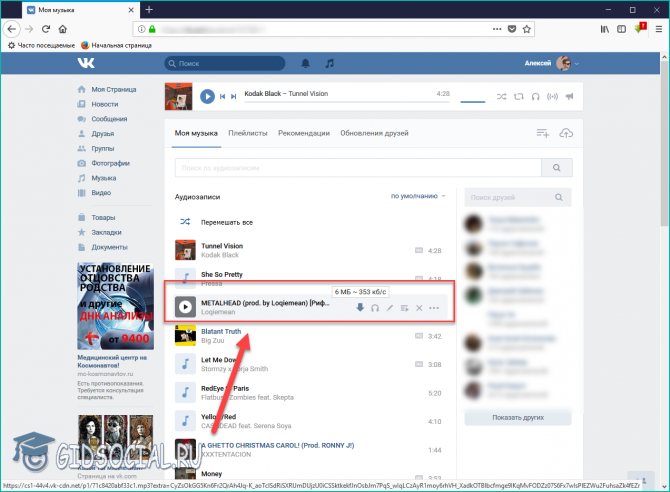
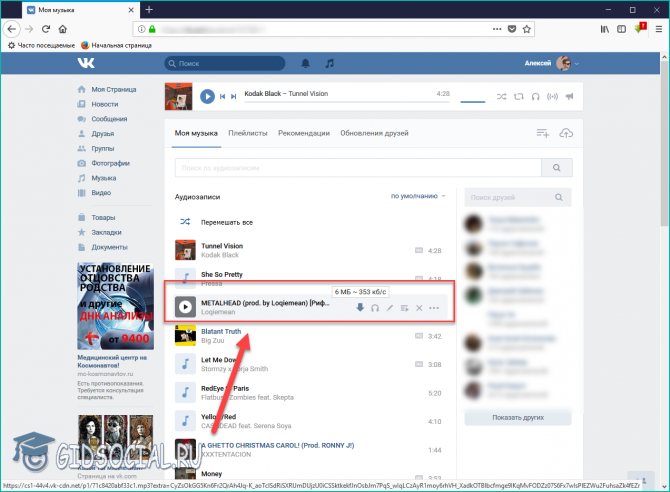
- Дождитесь окончания процесса.
Теперь вы знаете, как загружать аудио из ВК с помощью самого популярного плагина. Все песни скачиваются в формате MP3. Также доступна функция загрузки видео из ВК и Youtube.
Без программ
С использованием исходного кода страницы
Встроенные инструменты Mozilla Firefox позволяют просмотреть исходный код страницы и на основе его анализа получить прямые ссылки на скачивание музыкальных файлов без ограничения на количества или объем. Это несколько более трудоемкий способ, требующий внимания, но при его применении отпадает необходимость установки дополнительных плагинов, которые могут (и очень часто) негативно влиять на производительность не только самого браузера, но и всей системы в целом.
Для скачивания необходимо найти точный адрес файла, используя режим просмотра исходного кода. Сделать это можно двумя способами.
Для этого на открытой странице необходимо кликнуть правой клавишей мышки на том файле, который необходимо скачать и выбрать пункт «Исследовать элемент». В нижней части страницы откроется дополнительное окно в котором будет представлен код выделенного элемента. Код, соответствующий аудиозаписи будет подсвечен. В первом случае достаточно развернуть выделенную сроку, кликнув на треугольник, расположенный слева. После этого достаточно найти строку типа: «value=“https://vk…mp3». Это и есть ссылка на необходимый файл. Достаточно ее поместить в любой загрузчик файлов — и композиция будет загружена на диск. При отсутствии загрузчика можно просто открыть эту ссылку в браузере, после чего щелкнуть правой кнопкой мышки на плеере и выбрать пункт «Сохранить как…».
Второй вариант получить ссылку аналогичен первому за небольшим исключением. Обязательно сработает, если получить ссылку в первом случае не удалось.
Для этого также выделяется композиция и активируется режим «Исследовать элемент». В консоли перейти на вкладку «Сеть» и выбрать пункт «Медиа», после чего запустить проигрывание композиции. После того, как файл начнет кешироваться, в инспекторе отобразится адрес откуда браузер получает эту композицию в данный момент. Скопировав этот адрес можно либо открыть ссылку в новом окне и сохранить ее при помощи встроенных средств, либо сторонним загрузчиком, как и в первом случае.
Кеша браузера
Пожалуй, самый легкий способ сохранить понравившиеся аудиофайлы. Проблема только в том, что для этого кеш браузера должен быть достаточного размера. И если пользователь во время настройки не менял его размер, а оставлял динамическим, то вполне вероятно, что все прослушанные, как минимум, в течение последней сессии файлы будут находиться в нем. Достаточно зайти и скопировать файлы.
По умолчанию, кеш Mozilla Firefox для систем Windows находится по пути Пользователь\Имя\AppData\Local. Проблема в том, что в системе обычно скрытые папки и файлы не отображаются. Поэтому, необходимо активировать их видимость. Для этого в панели управления Windows найти пункт «Параметры папок» и перейти в него. Во вкладке «Вид», в самом низу переставить чекбокс в пункт «Показывать скрытые папки и файлы».
Для систем *nix и *BSD кеш расположен в домашней директории в скрытых папках, чаще всего ~/.cache, показ которых обычно включается комбинацией «Ctrl+H» для основных файловых GUI менеджеров.
Далее необходимо найти саму папку кеша. В папке «Local» найти путь: «Mozilla\Firefox\Profiles\User(имя пользователя в данный момент)\Cache. Здесь необходимо выбрать файлы, которые необходимо сохранить. А поскольку точные обозначения отсутствуют, необходимо ориентироваться по времени их добавления в кеш. Если композиция была только что прослушана, соответственно он будет находиться в самом верху. А для того, чтобы не ошибиться, стоит включить сортировку файлов по времени изменения. Переименовав расширение файла в .mp3, его можно запустить в любом плеере и скопировать, изменив имя, в нужную папку.
Другие расширения
Перейдем к магазину дополнений Mozilla. Для этого необходимо:
- Выбрать иконку бокового меню, а затем – пункт «Дополнения».
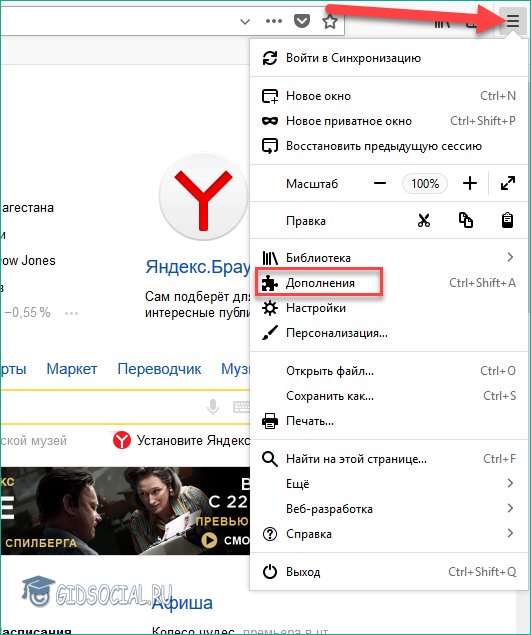
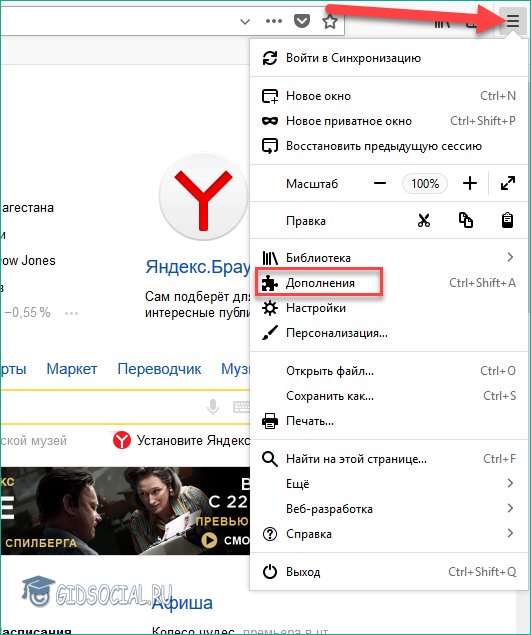
- В отмеченной вкладке перейдите в поисковое поле и введите название.
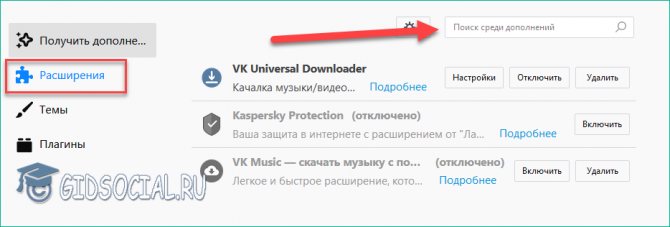
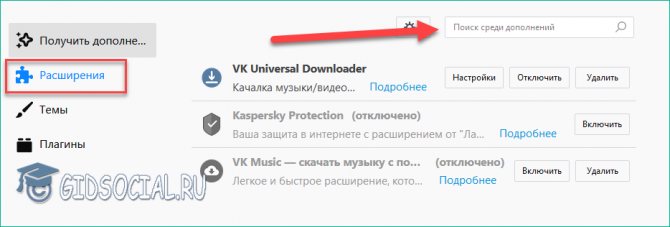
Рассмотрим несколько популярных расширений.
Список полезных плагинов
На самом деле, в магазине Mozilla имеется огромное количество плагинов для скачивания музыки с популярных ресурсов. Однако не все они работают нормально. Поэтому нужно выбрать лучшее расширение, способное удовлетворить всем желаниям пользователя.
Сделать это не так-то просто. В магазине много расширений такого плана. И для выбора лучшего придется установить их все. Но мы постараемся сэкономить ваше время и расскажем о лучших из них. Останется только выбрать.
VkOpt
По сути, это расширение предназначено для настройки интерфейса ВК и может добавлять некоторые новые функции. А скачивание музыки и видео – это просто бонус. Основная задача плагина со скачиванием никак не связана.
Но тем не менее, дополнение отлично справляется и со скачиванием контента. Причем напротив каждой композиции отображается битрейт и размер файла. Так что можно выбрать наиболее качественный трек.


Скачивание осуществляется при помощи всего одной кнопки. В этом и заключается вся прелесть расширения. Все предельно просто. От пользователя не требуется много каких-то непонятных действий.
Еще одна особенность – нормальные имена файлов при скачивании. Нет никаких символов и непонятных букв. В общем и целом, расширение неплохое. Особенно, если учесть тот факт, что в нем все на русском языке.
- Богатый набор функций;
- Модификация интерфейса ВК;
- Скачивание треков с нормальными именами;
- Отображение битрейта и размера файла;
- Скачивание при помощи одной кнопки;
- Есть русский язык.
Детали установки и использования мы изложили в отдельной статье, доступной для прочтения здесь.
Video DownloadHelper
На название данного расширения не обращайте внимания. Оно отлично справляется со скачиванием не только видео, но и аудио. Причем работает не только с соцсетью ВК, но и с любым сервисом, где предусмотрено прослушивание записей.
Пользоваться дополнением очень просто. После его установки на панели инструментов появляется кнопка. Достаточно зайти на нужный ресурс, включить для прослушивания нужный трек и нажать на эту кнопку. Скачивание начнется автоматически. Точно такая же ситуация и с видео.
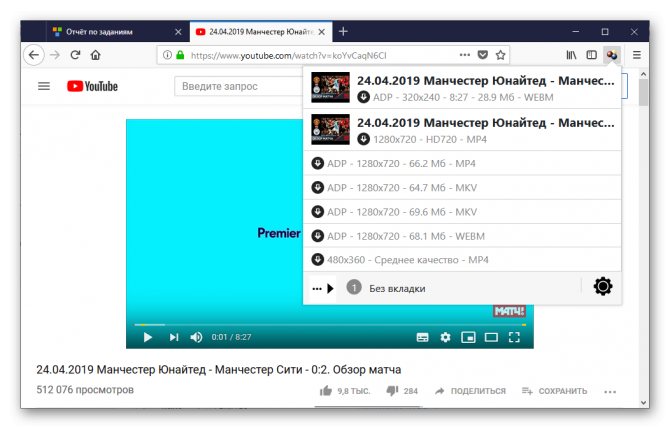
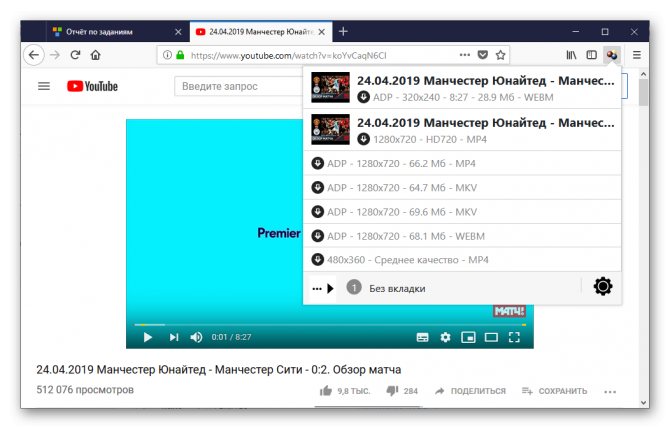
А вот в плане информативности дела обстоят не очень. Плагин не показывает ни битрейт записи, ни размер файла. Все это приходится выяснять уже в плеере. После того, как файл скачан. Также имена файлов не чистятся от символов и скачиваются в таком же виде, в каком они лежат на сервере.
Однако это расширение является весьма простым в плане управления. Также оно совершенно не нагружает оперативную память при работе. И размер у него миниатюрный. Так что это не плохой вариант для тех, кто хочет скачать понравившийся трек с какого-нибудь сервиса.
- Высокая скорость скачивания;
- Управление при помощи одной кнопки;
- Скачивание треков практически со всех ресурсов;
- Малая нагрузка на оперативную память;
- Миниатюрные размеры.
- Нет отображения битрейта и размера файла;
- В названии остаются ненужные символы.
Для Video DownloadHelper мы подготовили отдельный материал. В нем обозначено более детальное описание и процедура установки.
SaveFrom.net
Еще одно неплохое расширение для Фаерфокс для скачивания музыки ВКонтакте или из других популярных социальных сетей. На данном этапе плагин также может работать с Одноклассниками. Причем также успешно, как и с ВК.
VK Music
VK Music позволяет загружать аудиозаписи из ВКонтакте, Одноклассники и с Яндекс.Музыки. Выполните следующие действия:
- В поиске впишите название «vk music».
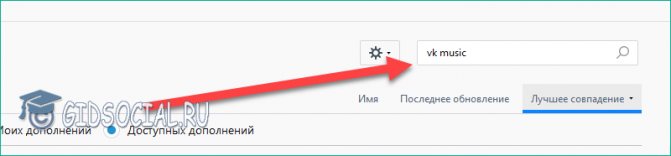
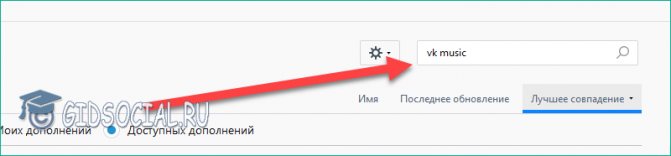
- Возле первого пункта в списке выберите «Установить».
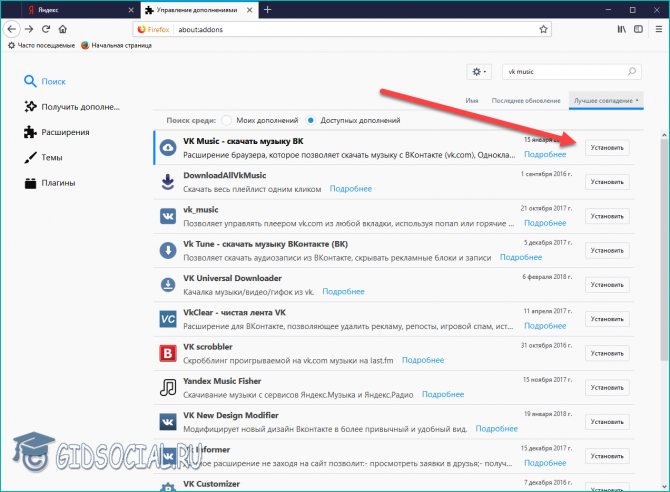
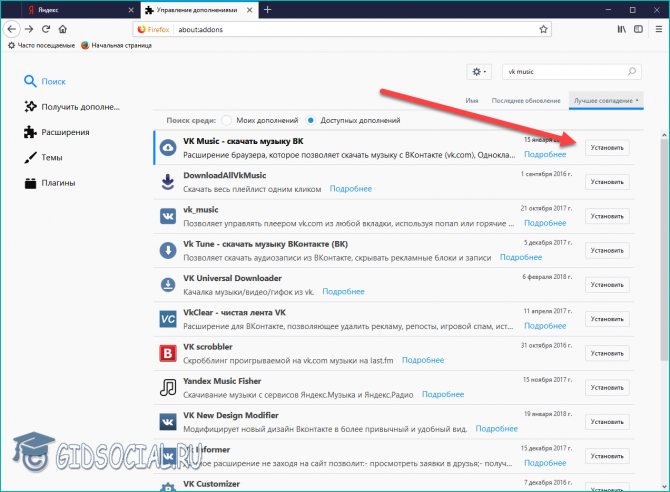
- Кликните «Добавить».
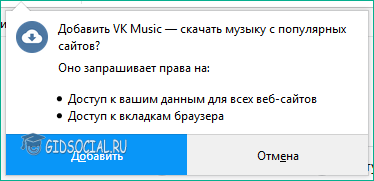
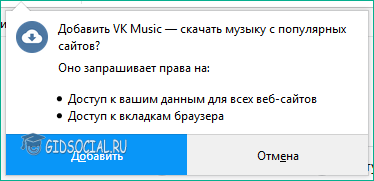
- Откройте раздел «Музыка» и нажмите на иконку со стрелкой для начала скачивания.
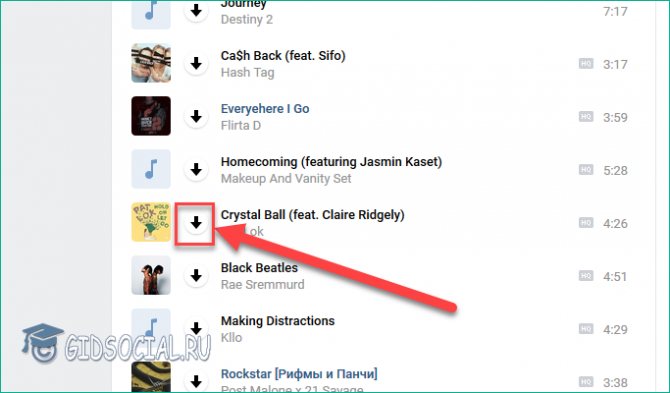
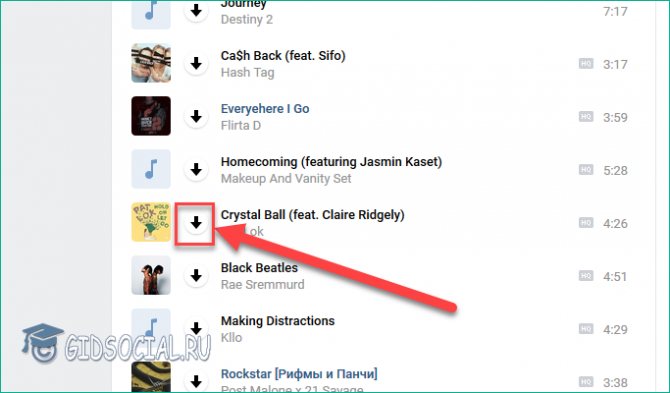
Важное объявление
Начиная с версии v2.1.0 добавлена возможность скачивать *.ts фрагмены, запакованные в *.zip файл:
— source/stream.001.ts — source/stream.002.ts — source/*.ts — generate.mp3.bat — generate.mp3.sh — apple.script.txt — README.txt — %filename%.txt
Для чего это нужно?
VK вместо привычных mp3 файлов пересел на HLS (Http Live Streaming) формат. HLS состоит из *.ts фрагментов. Поэтому в новой версии v2.1.0 добавлен скачиватель *.ts фрагментов. Чтобы объединить *.ts фрагменты в mp3 файл нужно использовать ffmpeg. Для этого я создал скрипты (bat — для Windows, sh — для Linux, MacOS) generate.mp3.bat и generate.mp3.sh, они включены в скачиваемый *.zip файл
Как объединить *.ts фрагменты в mp3 файл?
- установите ffmpeg если он у вас еще не установлен (google вам в помощь)
- распакуйте скачанный *.zip файл
- запустите generate.mp3.[bat|sh], P.S. перед запуском shell скрипта сделайте его исполняемым: chmod +x generate.mp3.sh
- Пользователи MacOS могут использовать «apple.script.txt»: Скопируйте и вставьте текст из «apple.script.txt» в Редактор Скриптов
- Сохраните скрипт как приложение
- Перетащите приложение в док для быстрого доступа
- Разархивируйте zip и перетащите папку в созданное приложение
- Приложение экспортирует mp3 файл и поместит его в родительскую папку zip файла. Затем переместит zip файл в разархивированную папку и перетащит папку в корзину
VK Universal Downloader
VK Universal Downloader – простой и удобный сервис для скачивания музыки. Для установки следуйте инструкции:
- В настройках введите поисковый запрос с названием.
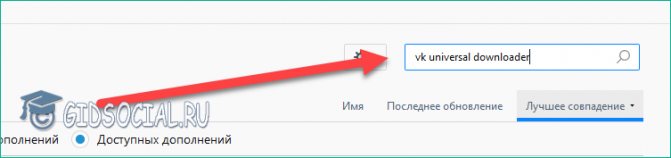
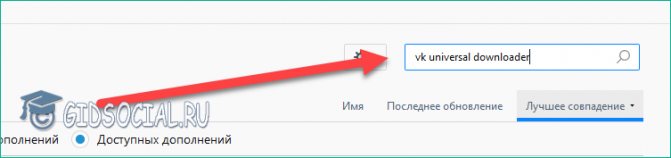
- В поисковой выдаче нажмите на кнопку «Установить» напротив первого пункта в списке.
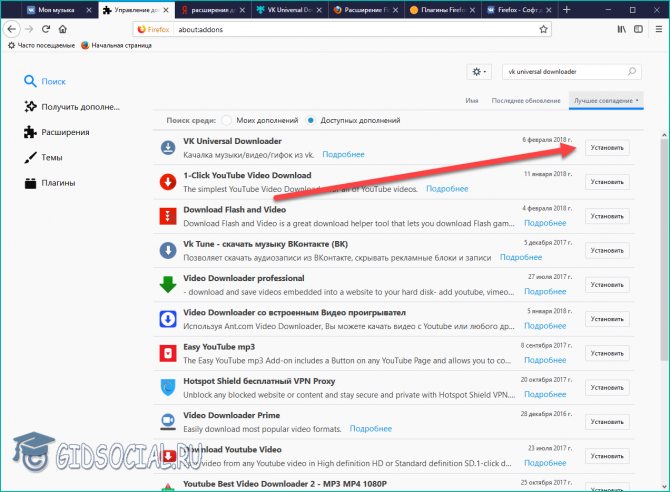
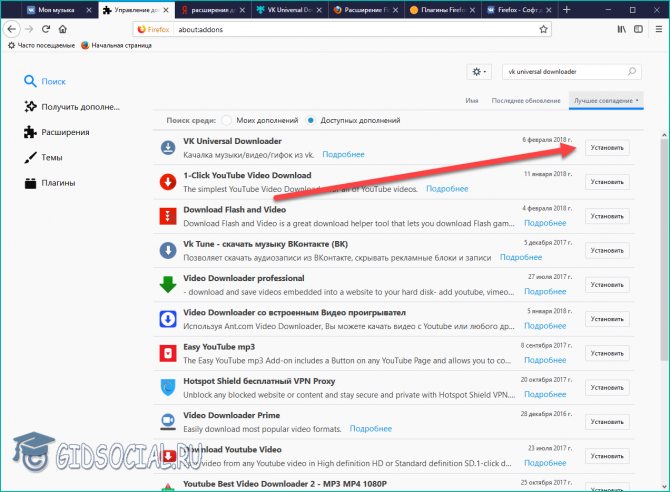
- Нажмите на «Добавить», соглашаясь на разрешение доступа к данным браузера.
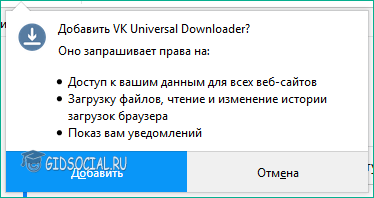
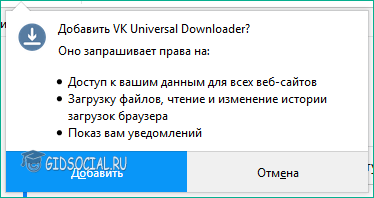
- В списке аудиозаписей ВКонтакте теперь появится следующий значок, при нажатии на который начнется загрузка файла.
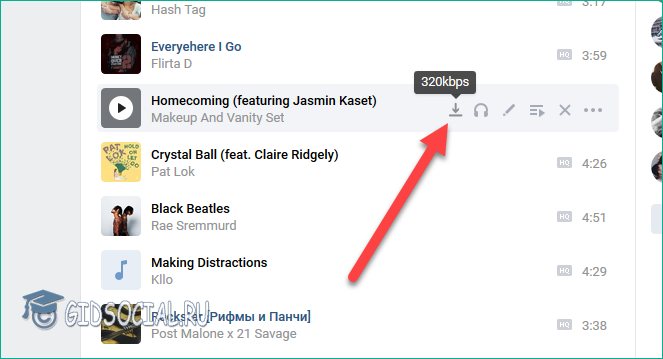
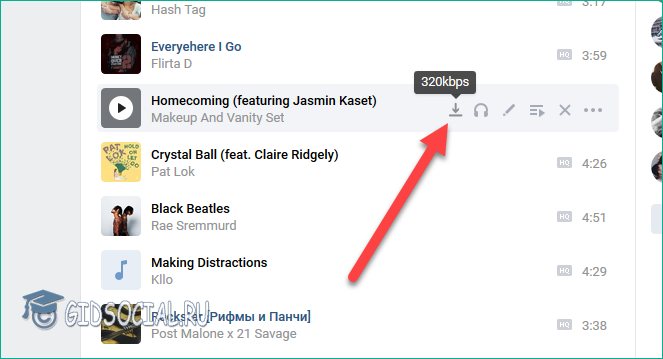
Плагин Firefox для скачивания музыки
Для того чтобы вы смогли скачивать музыку из социальной сети «ВКонтакте» нужно установить дополнение к поисковой системе Мозила VK Music. Для этого, запускаем интернет-обозреватель Mozilla, открываем меню браузера и выбираем пункт «Дополнения».
Затем в поисковой строчке прописываем название расширения «VK Music», без кавычек. Нажимаем на значок в виде лупы, расположенный справа от окошка поиска. Выбираем искомый плагин, и справа от него жмём на кнопочку «Установить».


Как пользоваться плагином
После установки откроется новая страничка с запросом на получение сведений по статистике. Нажимаем кнопку «Разрешить».
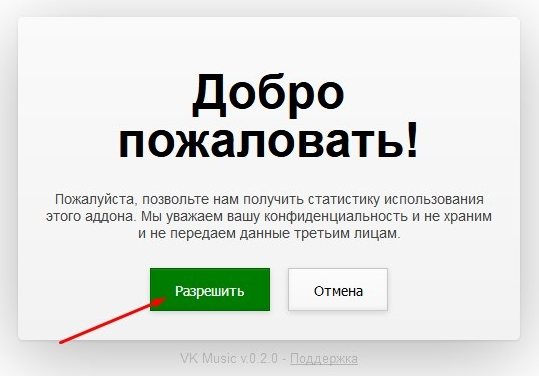
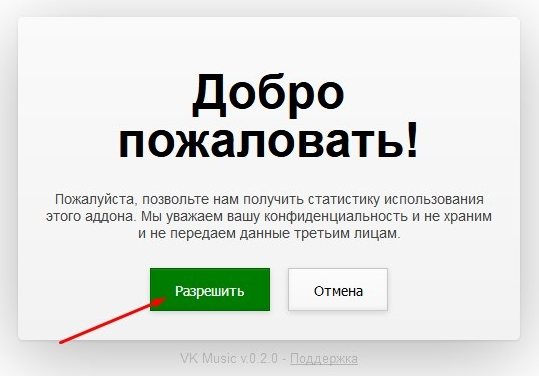
После всех выше перечисленных действий зайдя в раздел музыки ВКонтакте, справа от значка альбома появиться стрелочка, указывающая вниз.
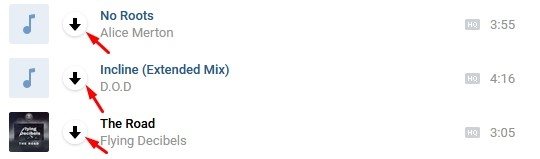
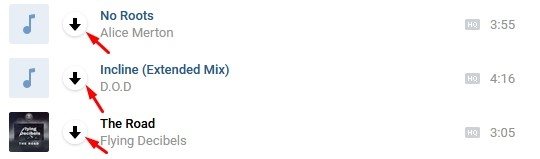
После того как вы нажмёте на эту стрелочку, откроется окошко, в котором необходимо о и по желанию можно поставить галочку напротив «Выполнять автоматически для всех файлов данного типа» для того, чтобы в дальнейшем пропустить этот шаг. Обратите внимание, для того чтобы впоследствии отменить это действие, нужно будет зайти в настройки приложения. Жмём кнопочку «ОК».
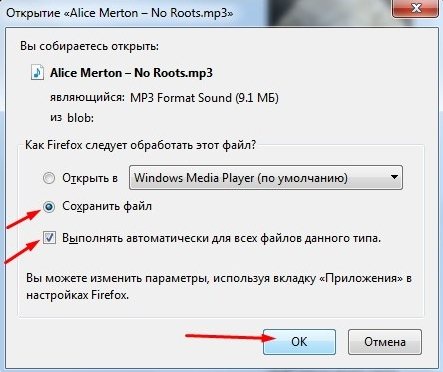
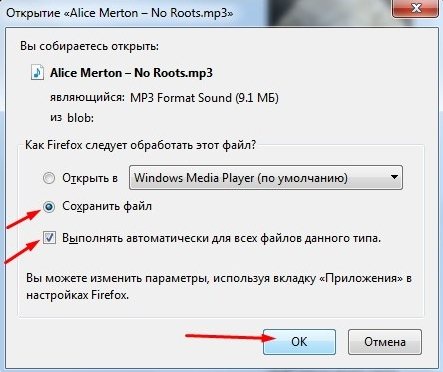
Появляется еще одно окно, где нужно указать, куда сохранить файл и нажать кнопку «Save».
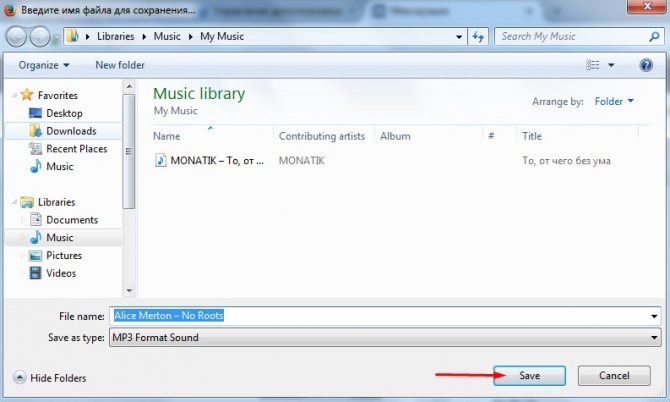
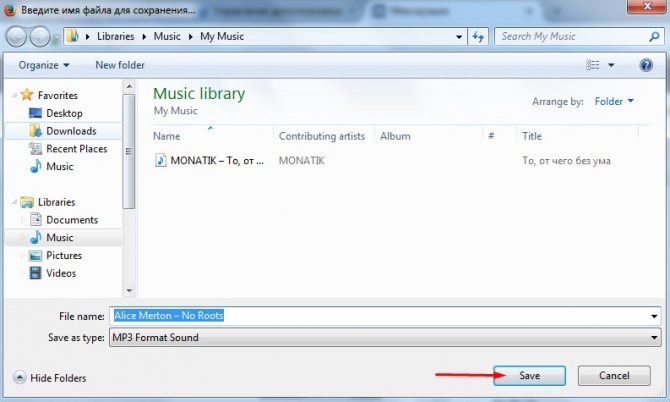
Если вы забыли, в какую папку сохранили аудиозапись, то нажав на кнопку загрузок браузера, вы увидите напротив скаченного файла значок в виде папочки. Кликнув по нему, вы перейдете в папку с сохраненным файлом.
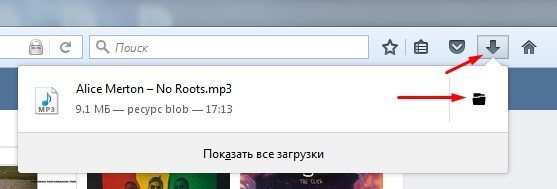
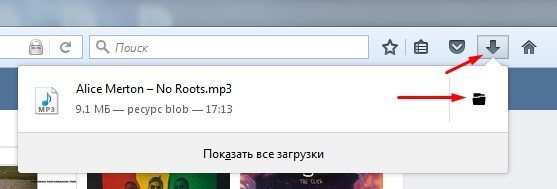
VK Music – на данный момент самое актуальное дополнение для сохранения музыки из социальной сети «ВКонтакте», очень простое и удобное в применении. Другие, аналогичные расширения устарели как морально, так технологически.
Настройка и удаление
Любой подключенный плагин можно настроить или удалить. Для этого снова откройте окно «Дополнения» через боковое меню или с помощью комбинации клавиш Ctrl+ Shift+ A. Во второй вкладке находится список всех подключенных сервисов. С помощью отмеченных на скриншоте кнопок вы можете отключать, удалять и настраивать параметры.
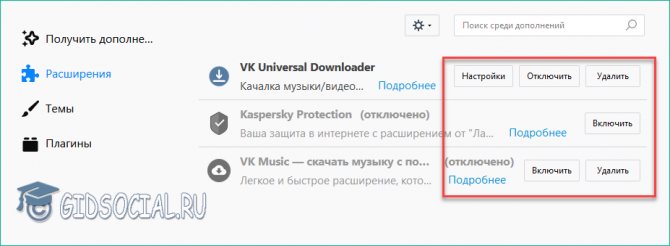
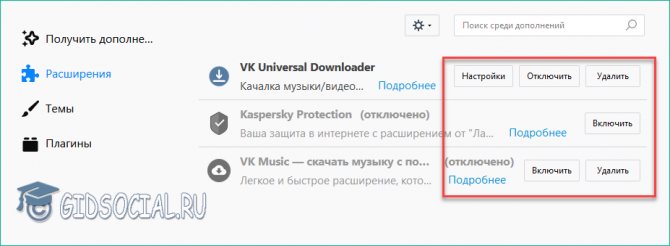
Скачать VK Downloader для Mozilla Firefox – расширение для загрузки музыки из ВКонтакте
Одним из самых крупных источников музыки на просторах Рунета является социальная сеть ВКонтакте. Но данный ресурс предоставляет возможность легально лишь прослушивать аудиофайлы, но не скачивать их. В связи с этим у многих пользователей Mozilla Firefox возникает вопрос: «Как скачать любимый трек с соцсети ВК на компьютер?». Одним из способов решения этой проблемы является использование дополнительных плагинов, например, такого как VK Downloader Firefox. Ниже в статье приведена инструкция по установке расширения в браузер и рассмотрены ключевые особенности VKD.
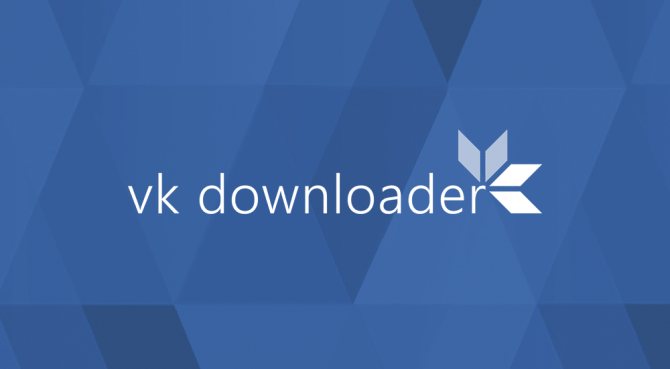
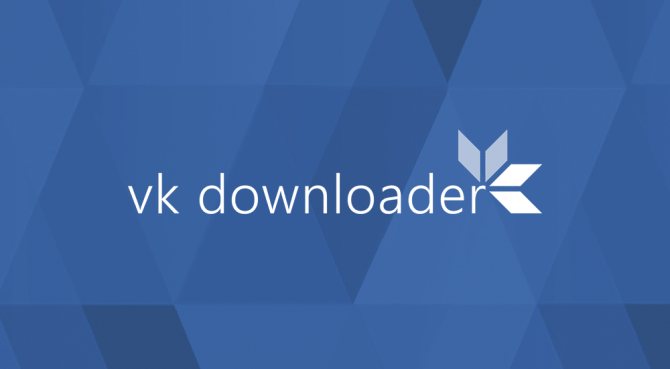
Альтернативные варианты
Помимо описанных сервисов, вы можете подключить и другие. Найти их довольно легко по названию – VkOpt, Vk Tune, Video DownloadHelper и подобные. Воспользуйтесь официальным каталогом Mozilla по ссылке https://addons.mozilla.org/ru/firefox/. В поиске введите запрос с названием социальной сети и добавьте «скачать музыку»:
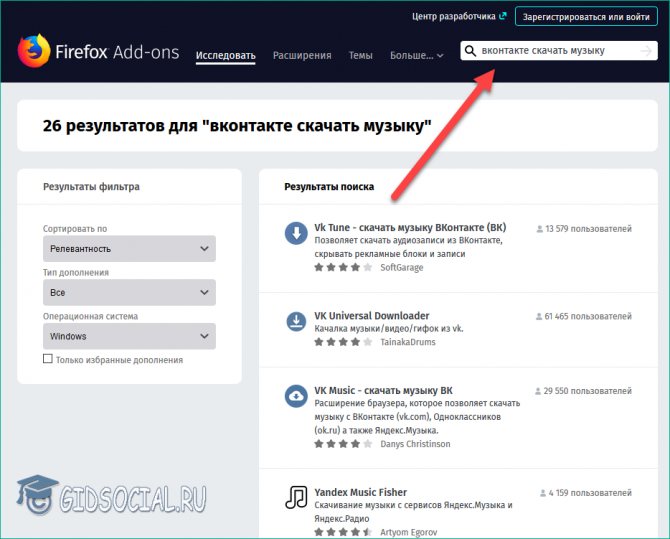
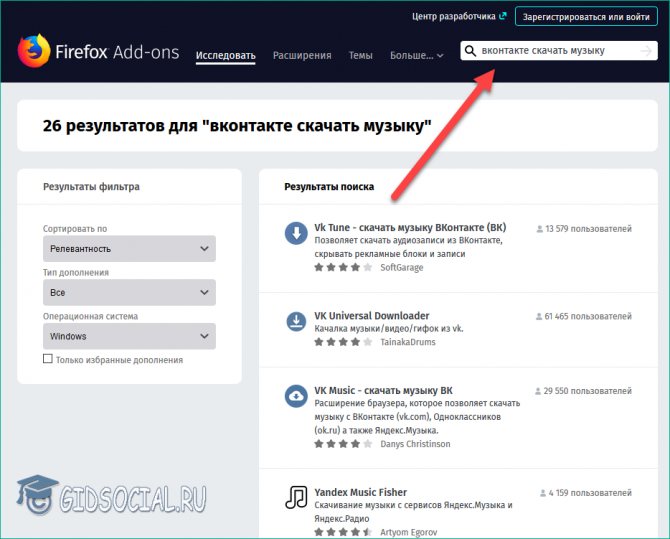
В списке вы увидите все доступные для установки плагины. Ознакомьтесь с оценками и описанием, после чего кликните по кнопке «Добавить в Firefox»:
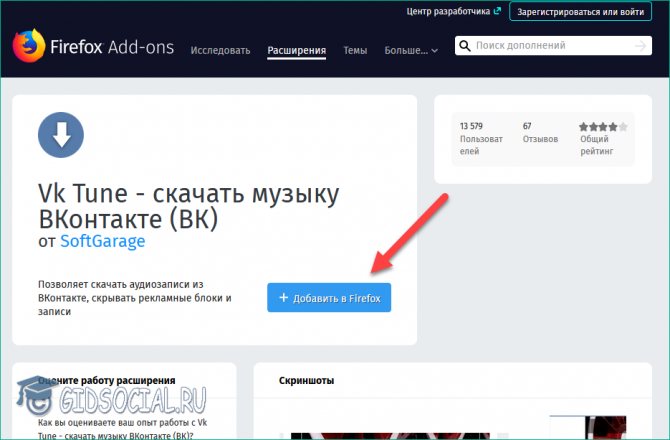
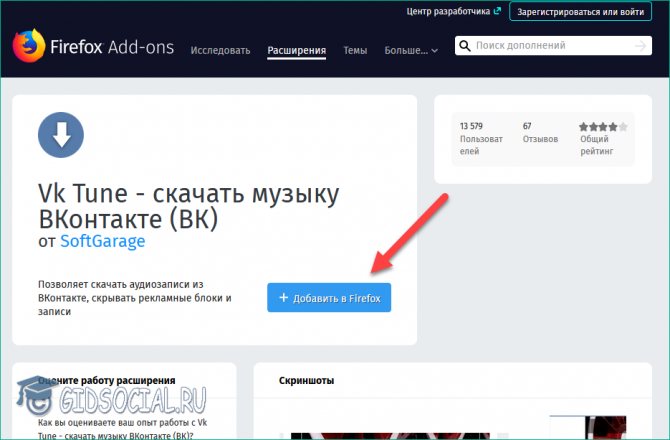
В окне с настройками вы можете выбрать параметры отображения битрейта, прогресса скачивания, положение иконки для загрузки и т. д. (в зависимости от выбранного приложения).
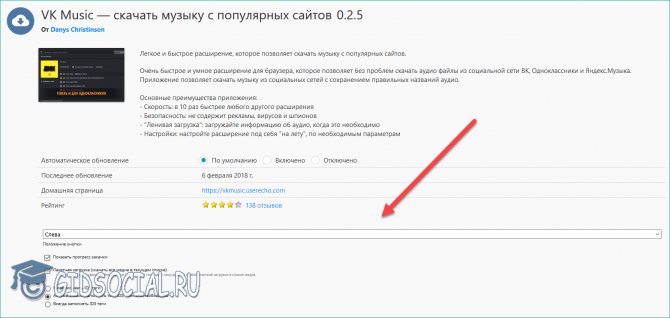
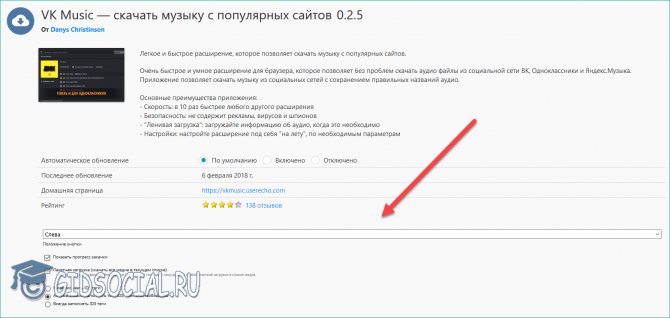
Подберите подходящие параметры и пользуйтесь сервисом для пополнения своей музыкальной коллекции. Большинство дополнений позволяют загружать медиафайлы не только из ВКонтакте, но и с других популярных сайтов.
Преимущества этого скрипта:
- это проект с открытым исходным кодом
- не использует внешние сервисы
- не надо открывать видео чтобы скачать, кнопка «скачать» появится на миниатюрах (thumbnails)
- этот скрипт может работать без GM API — если хотите, можете убрать все @grant метаданные и этот скрипт все равно будет работать (протестировано на Firefox + Tampermonkey, Firefox + Violentmonkey)
- автоматически добавляет ID3 метаданные в аудио файлы — нужно включить ffmpeg.js, чтобы этот функционал работал (см. Настройки -> Общие)
Ключевые особенности
К особенностям VK Downloader можно отнести:
- Бесплатный плагин без интегрированной назойливой рекламы и вирусов;
- Файл песни загружается на ПК с оригинальным названием;
- Высокая скорость скачивания файлов;
- Возможность загрузки не только музыкального контента, но и видео-/фотоматериалов с выбором формата скачивания;
- Удобное размещение кнопок для скачивания.
- Простой интерфейс инструмента;
- Наличие обновлений для расширения VKD.